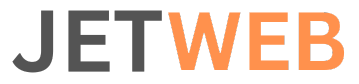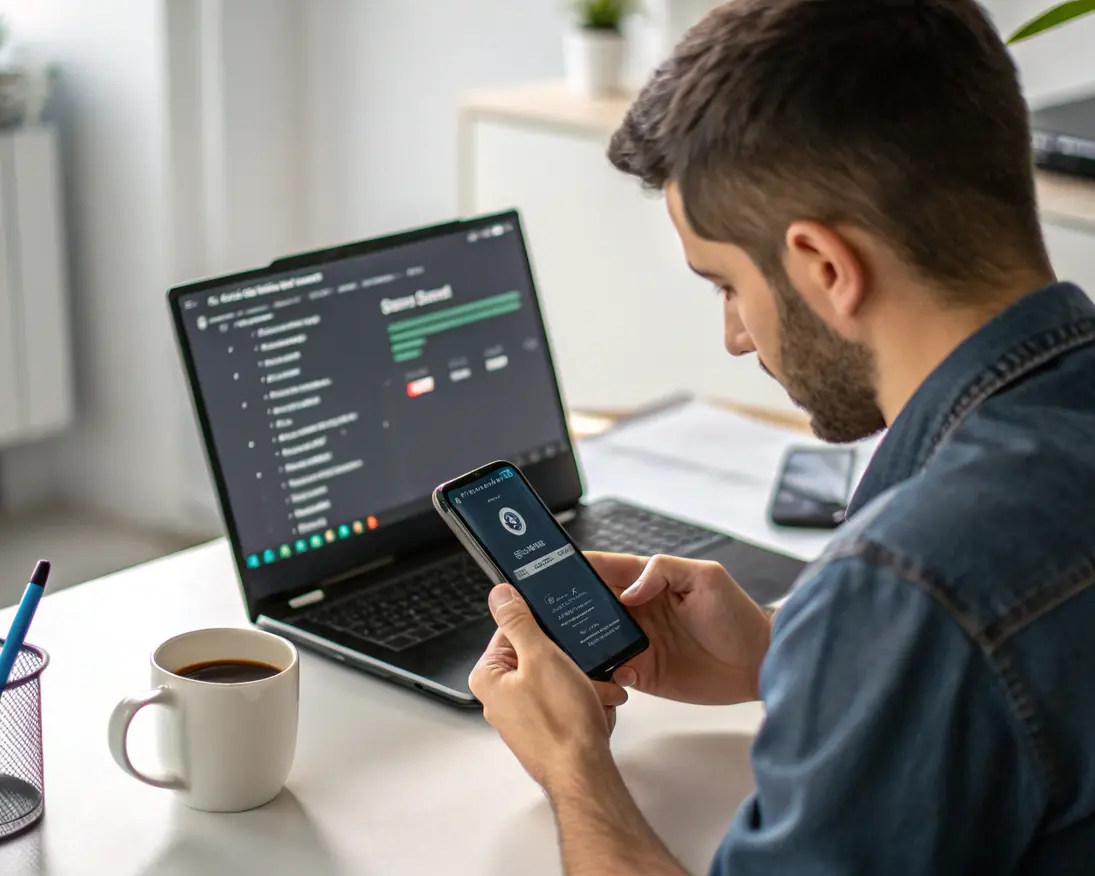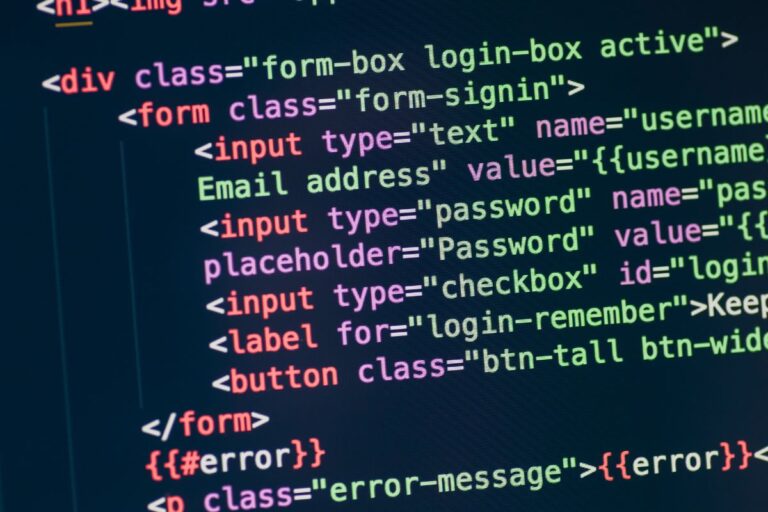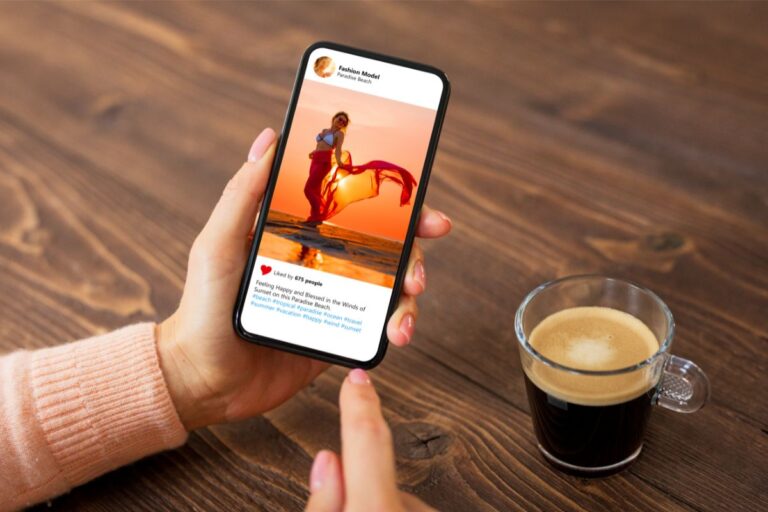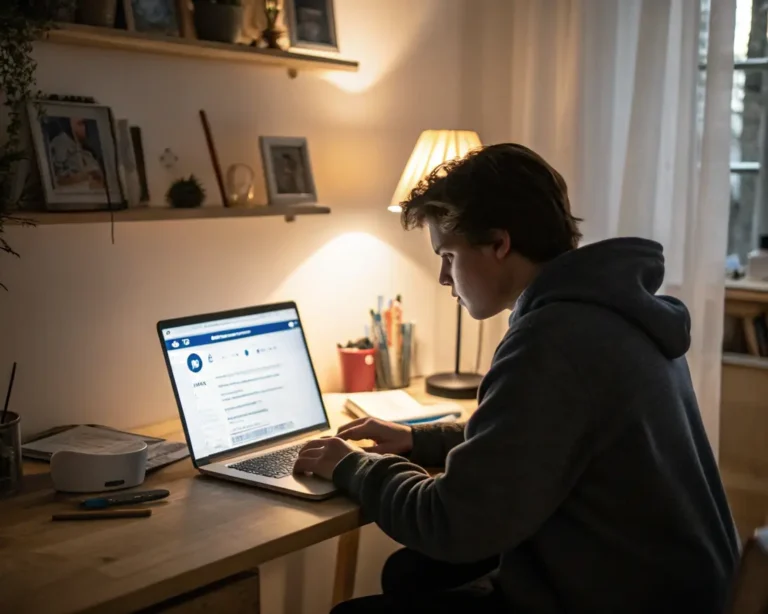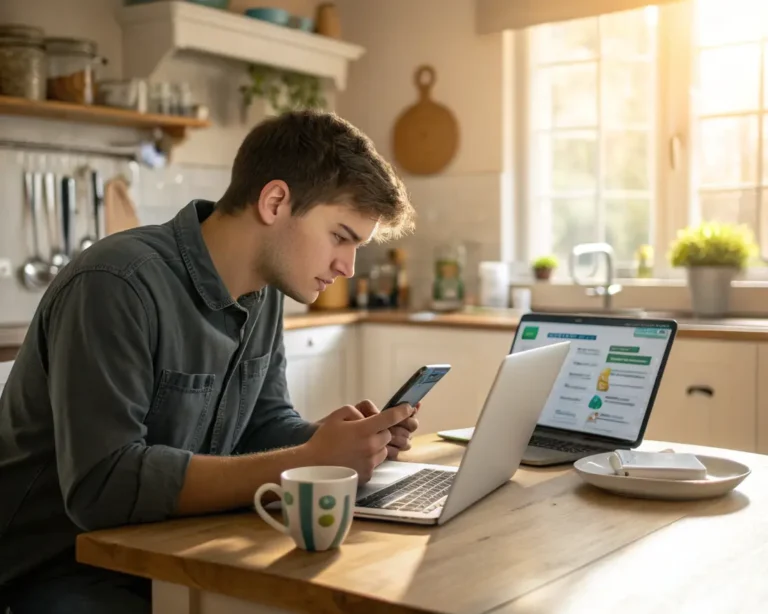Twardy reset – jak zrobić w androidzie?
Co to jest twardy reset w Androidzie?
Twardy reset w systemie Android to sposób na przywrócenie urządzenia do jego pierwotnych ustawień fabrycznych. To oznacza, że wszystkie twoje dane, zainstalowane aplikacje oraz indywidualne ustawienia zostaną usunięte. Często decydujemy się na ten krok, gdy borykamy się z problemami związanymi z oprogramowaniem, błędami systemowymi lub gdy urządzenie zachowuje się tak, jakby było zablokowane. Dzięki twardemu resetowi nasze urządzenie wraca do stanu, w jakim było tuż po zakupie.
Istnieją dwa główne sposoby na przeprowadzenie twardego resetu:
- korzystanie z opcji w ustawieniach systemowych,
- uruchomienie trybu recovery poprzez odpowiednią kombinację klawiszy.
Gdy masz dostęp do ustawień, możesz łatwo przywrócić ustawienia fabryczne. Natomiast gdy napotkasz kłopoty z dostępem do systemu, tryb recovery będzie twoim najlepszym sojusznikiem.
Przed przystąpieniem do tej procedury, z pewnością warto wykonać kopię zapasową danych, aby uchronić się przed ich utratą. Twardy reset jest skutecznym rozwiązaniem wielu problemów, które mogą się pojawić w urządzeniach z Androidem. Pamiętaj jednak, że oznacza to usunięcie wszelkich osobistych ustawień i aplikacji, co warto mieć na uwadze.
Czym różni się twardy reset od restartu systemu operacyjnego?
Twardy reset różni się znacząco od prostego restartu systemu operacyjnego, zwłaszcza pod kątem tego, jakie dane są usuwane. Twardy reset, znany również jako przywrócenie ustawień fabrycznych, prowadzi do całkowitego wymazania wszystkich informacji użytkownika. Obejmuje to nie tylko pliki i aplikacje, ale także personalizowane ustawienia. Po tym procesie urządzenie powraca do pierwotnego stanu, tak jak w momencie zakupu.
Restart systemu, zwany resetem miękkim, to znacznie łagodniejsza procedura. Umożliwia ponowne uruchomienie urządzenia bez utraty jakichkolwiek danych. Często korzysta się z tej metody, aby rozwiązać drobne problemy z oprogramowaniem, takie jak:
- spowolnienia,
- zawieszanie się systemu,
- problemy z aplikacjami.
W wielu przypadkach wystarczy tylko zrestartować urządzenie, aby przywrócić jego pełną funkcjonalność, co sprawia, że ta opcja jest bardziej komfortowa dla użytkowników.
Warto zauważyć, że twardy reset ma swoje zastosowanie w sytuacjach awaryjnych, podczas gdy restart systemu operacyjnego jest prostym rozwiązaniem codziennych wyzwań.
Kiedy przeprowadzić twardy reset na urządzeniu z Androidem?
Wykonanie twardego resetu w urządzeniu z Androidem jest niezbędne w kilku sytuacjach. Przedstawiam najważniejsze przypadki, które warto wziąć pod uwagę:
- problemy z zawieszaniem się telefonu – gdy urządzenie często przestaje reagować na dotyk, twardy reset może przywrócić jego sprawność i umożliwić normalne użytkowanie,
- niestabilność systemu – jeśli Twój system operacyjny działa chaotycznie i problemy powtarzają się pomimo prób naprawy, przywrócenie ustawień fabrycznych może okazać się skutecznym rozwiązaniem,
- zapomniane hasło – w przypadku, gdy hasło do telefonu wypadło Ci z pamięci, twardy reset to jedna z opcji na odzyskanie dostępu do urządzenia,
- blokada telefonu – po kilku nieudanych próbach odblokowywania, często zachodzi potrzeba przeprowadzenia twardego resetu, aby móc ponownie korzystać z telefonu,
- problemy z uruchamianiem – jeżeli telefon nie włącza się poprawnie lub zawiesza się na ekranie startowym, twardy reset może pomóc przywrócić jego funkcjonalność.
Zanim zdecydujesz się na przeprowadzenie twardego resetu, pamiętaj o wykonaniu kopii zapasowej danych. Proces ten usunie wszelkie informacje, w tym aplikacje oraz ustawienia. Ważne jest, aby zdawać sobie sprawę z tego ryzyka przed podjęciem decyzji o resecie.
Jak wykonać twardy reset przez ustawienia systemowe Androida?
Aby przeprowadzić twardy reset w systemie Android, wystarczy kilka prostych kroków. Oto jak możesz to zrobić:
- Uruchom Ustawienia: Zacznij od odblokowania swojego telefonu. Następnie poszukaj aplikacji „Ustawienia”, której ikona powinna być widoczna na ekranie głównym lub w szufladzie aplikacji.
- Znajdź opcję przywracania: W oknie ustawień przewiń w dół, aż natrafisz na sekcję „System” lub „Zarządzanie systemem”. Wybierz zakładkę dotyczącą „Resetowania” lub „Opcji resetowania”.
- Wybierz przywrócenie do ustawień fabrycznych: Poszukaj opcji „Przywrócenie ustawień fabrycznych” lub czegoś o zbliżonym brzmieniu. Kliknij na to, aby przejść do następnego etapu.
- Potwierdzenie resetu: Wyświetlą się informacje na temat skutków twardego resetu, w tym alert o usunięciu wszystkich danych z urządzenia. Przeczytaj te szczegóły uważnie, a następnie potwierdź swój wybór, dotykając „Resetuj telefon” lub „Przywróć ustawienia fabryczne”.
- Rozpoczęcie procesu resetowania: Po potwierdzeniu, telefon rozpocznie proces resetowania, który może potrwać kilka minut. Kiedy operacja się zakończy, urządzenie uruchomi się ponownie i wróci do fabrycznych ustawień.
Pamiętaj, aby przed wykonaniem resetu utworzyć kopię zapasową ważnych danych, aby uniknąć ich utraty. Po zakończeniu resetu będzie trzeba skonfigurować urządzenie tak, jak przy pierwszym uruchomieniu.
Jak użyć trybu recovery do przywracania ustawień fabrycznych?
Jak przeprowadzić twardy reset przy użyciu przycisków sprzętowych?
Aby przywrócić ustawienia fabryczne na urządzeniu działającym na systemie Android, warto skorzystać z trybu recovery. Oto kilka kroków, które możesz wykonać, aby przeprowadzić twardy reset — jest to przydatne rozwiązanie, gdy występują problemy z dostępem do systemu.
- Wyłącz telefon: najpierw upewnij się, że urządzenie jest całkowicie wyłączone. Przytrzymaj przycisk zasilania i wybierz opcję wyłączenia.
- Uruchom tryb recovery: naciśnij i przytrzymaj odpowiednie przyciski. Zazwyczaj będą to przycisk zasilania oraz jeden lub dwa przyciski głośności. Pamiętaj, że kombinacje klawiszy mogą się różnić w zależności od modelu Twojego telefonu.
- Wybierz opcję resetowania: kiedy już znajdziesz się w trybie recovery, pojawi się wiele opcji na ekranie. Użyj przycisków głośności, aby nawigować do „Wipe data/factory reset”, a następnie potwierdź wybór przyciskiem zasilania.
- Potwierdź twardy reset: na ekranie z pewnością pojawią się szczegóły dotyczące resetowania. Wybierz „Yes” i potwierdź ponownie przyciskiem zasilania.
- Restartuj urządzenie: po zakończeniu procesu resetowania wybierz „Reboot system now”, aby uruchomić telefon ponownie.
Resetowanie w tym trybie jest szczególnie przydatne, gdy napotykasz trudności z systemem bądź gdy urządzenie jest zablokowane. Pamiętaj jednak, że twardy reset usunie wszystkie dane z pamięci urządzenia. Dlatego zanim przystąpisz do resetowania, warto zadbać o wykonanie kopii zapasowej.
Jak zabezpieczyć i przywrócić dane przed twardym resetem?
Zanim przeprowadzisz twardy reset, warto poświęcić chwilę na odpowiednie przygotowanie, aby chronić swoje dane przed ich utratą. Oto kilka łatwych kroków, które pomogą Ci w tym procesie:
- zrób kopię zapasową danych: upewnij się, że wszystko, co ważne – twoje kontakty, zdjęcia oraz pliki – jest dobrze zabezpieczone, możesz skorzystać z chmury, takiej jak Google Drive, lub zapisać dane lokalnie na komputerze, aby zyskać pewność, że nic nie zginie.
- zachowaj dane z aplikacji: pamiętaj, aby zabezpieczyć informacje z aplikacji, szczególnie te, które zawierają cenne dane, na przykład notatki czy hasła, wiele aplikacji oferuje funkcje synchronizacji w chmurze, co ułatwi ten proces.
- zweryfikuj ustawienia ochrony resetu fabrycznego (FRP): ta funkcja ma na celu zabezpieczenie twojego urządzenia przed nieautoryzowanym dostępem po twardym resecie, upewnij się, że masz dostęp do swojego konta Google, aby bez problemu skonfigurować urządzenie po wykonaniu resetu.
- zapisz klucze licencyjne: jeśli korzystasz z aplikacji, które wymagają zakupów, warto zanotować informacje o licencjach, w ten sposób po resecie szybko będziesz mógł je zainstalować ponownie.
- bądź świadomy konsekwencji: pamiętaj, że twardy reset powoduje utratę wszystkich danych, po zakończeniu procesu będziesz musiał przywrócić swoje informacje z kopii zapasowej.
Po zakończeniu procesu twardego resetowania przywracanie danych staje się prostą sprawą, kiedy uruchomisz urządzenie, warto skorzystać z opcji przywracania danych z kopii zapasowej, co pozwoli ci szybko odzyskać wszystkie istotne informacje.
Jakie konsekwencje wiążą się z twardym resetem w Androidzie?
Twardy reset w systemie Android niesie ze sobą poważne konsekwencje, które warto dokładnie przemyśleć. Przede wszystkim, wiąże się on z całkowitą utratą danych, co oznacza, że wszystkie aplikacje, zdjęcia, kontakty oraz ustawienia zostaną trwale usunięte. Użytkownik powinien zdawać sobie sprawę, że po wykonaniu resetu urządzenie powróci do ustawień fabrycznych.
Dlatego, zanim zdecydujesz się na twardy reset, dobrze jest wykonać kopię zapasową swoich danych. Możliwości jest wiele – możesz skorzystać z chmurowych rozwiązań, takich jak Google Drive, albo zapisać ważne informacje lokalnie na swoim komputerze:
- chmurowe rozwiązania, takie jak Google Drive,
- lokalne przechowywanie na komputerze,
- umożliwiające tworzenie kopii zapasowych aplikacje,
- zabezpieczenie zdjęć oraz kontaktów,
- przechowywanie dokumentów w różnych formatach.
Kolejną istotną kwestią jest ryzyko związane z funkcją Factory Reset Protection (FRP). Jeśli telefon nie jest odpowiednio skonfigurowany, możesz napotkać trudności przy ponownym uruchamianiu go po resecie. Co więcej, po twardym resecie będzie konieczność ponownej konfiguracji urządzenia, co może być dość czasochłonne. Będziesz musiał przywrócić dane z kopii zapasowych oraz ponownie zainstalować aplikacje, co może być irytujące. Dlatego warto przygotować się na ten krok z pełną świadomością jego konsekwencji.
Jak rozwiązać problemy po twardym resecie urządzenia?
Po przeprowadzeniu twardego resetu urządzenia z systemem Android mogą pojawić się różnorodne problemy do rozwiązania. Pierwszym krokiem jest ponowne skonfigurowanie swojego telefonu. To zadanie obejmuje:
- ustawienie konta Google,
- nawiązanie połączenia z siecią Wi-Fi.
Warto być świadomym, że jeśli nie masz dostępu do swojego konta Google, funkcja zabezpieczeń Factory Reset Protection (FRP) może uniemożliwić korzystanie z urządzenia. Dlatego zaleca się, by przed resetem upewnić się, że posiadasz wszystkie niezbędne dane logowania i znasz konsekwencje przywracania ustawień fabrycznych.
Podczas codziennego użytkowania telefonu mogą wystąpić różne trudności techniczne, takie jak:
- zawieszanie się systemu,
- problemy z internetem,
- błędy aplikacji.
W takich sytuacjach wskazówką może być uruchomienie trybu Fastboot, który pozwala na diagnostykę oraz zrealizowanie dodatkowych poleceń mających na celu przywrócenie pełnej funkcjonalności urządzenia.
Jeśli napotykasz bardziej skomplikowane problemy, które nie ustępują po resecie, warto rozważyć skorzystanie z pomocy technicznej. Dobrze jest także dokładnie zapoznać się z instrukcjami dotyczącymi twardego resetu dla konkretnego modelu telefonu, co może prowadzić do bardziej skutecznych rozwiązań. Pamiętaj, że odpowiednie działania podjęte po resecie są kluczowe dla przywrócenia prawidłowego działania Twojego urządzenia.